あらかじめ用意されているドア モデルで、ドアの外観の詳細を制御できます。また、ドアを開いた状態、部分的に開いた状態、または閉じた状態に設定したり、ドアの開閉をアニメートしたりできます。

家のモデル用のさまざまなドアのタイプ
それぞれのドアに固有の制御と動作については、各ドアのトピックで説明します。ほとんどのドア パラメータはすべてのタイプのドアに共通です。ここではそれらのパラメータについて説明します。
- ビューポートをパンするには、マウス ホイールをスクロールするか、マウスの中ボタンでドラッグします。
- ビューポートをオービットするには、[Alt]キーを押しながらマウス ホイールをスクロールするか、マウスの中ボタンでドラッグします。
- ビューポートをズームするには、マウス ホイールをスクロールするか、[Alt]+[Ctrl]キーを押しながら、マウスの中央ボタンで前後にドラッグします。
ドアとマテリアル
既定では、異なる 5 つのマテリアル ID を3ds Max がドアに割り当てます。aectemplates.mat マテリアル ライブラリには、ドア用に設計されたマルチ/サブオブジェクト マテリアルであるドア テンプレートが含まれています。 下の表はドア/マテリアルの各コンポーネントとそれに対応するマテリアル ID の一覧です。
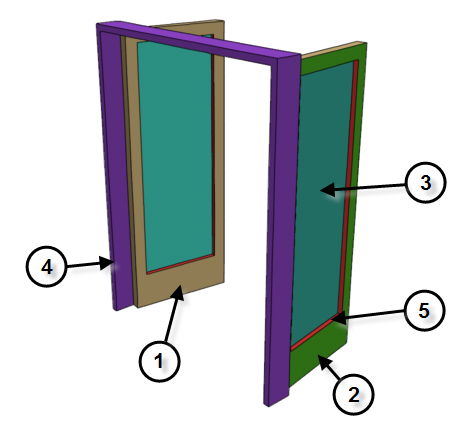
ドアまたは窓の[マテリアル ID](Material IDs)
| マテリアル ID | ドア/マテリアルのコンポーネント |
|---|---|
| 1 | 前 |
| 2 | 後 |
| 3 | 内側べべル([パネル](Panel)を[ガラス](Glass)または[ベベル](Bevel)に設定している場合のつや出しに使用します) |
| 4 | フレーム |
| 5 | 内側ドア |
ドア用の開口部を作成する
壁に開口部を作るには、壁をオペランド A とし、ボックスなどのもう 1 つのオブジェクトをオペランド B としてブール演算を行う方法があります。その後、開口部にドアを作成および追加して、選択により、壁の子としてリンクすることができます。
手順
ドアを作成するには:
- [オブジェクト タイプ](Object Type)ロールアウトで、作成するドアのタイプのボタンをクリックします。
- 必要に応じて、オプションを選択し、既定値の作成方法を変更します。[フレームを作成](Create Frame)チェック ボックスのチェックマークを消して、ドア フレームを消します。ドアを斜めに表示する場合は、[わき柱の斜め配置](Allow Non-vertical Jambs)チェック ボックスにチェックマークを付けます。
- ビューポートでマウスをドラッグして最初の 2 つのポイントを作成します。これはドアのベースの幅と角度を定義します。
- マウス ボタンをいったん離し、マウスを移動してドアの奥行きを調整したら、クリックして設定します。これは既定の作成方法です。
既定値では、奥行きは最初の 2 つのポイントを結ぶ直線に垂直で、アクティブ グリッドに平行になります。
- マウスを移動して高さを調整し、クリックして終了します。
高さは最初の 3 つのポイントによって定義される面に垂直で、アクティブ グリッドに対して平行になります。
高さ、幅および奥行きの調整は、[パラメータ](Parameters)ロールアウトでも行うことができます。
[作成方法](Creation Method)ロールアウトで、作成順序を「幅/奥行き/高さ」から「幅/高さ/奥行き」に変更することができます。
ドア マテリアルを作成するには:
- ドアを作成するか、既存のドアを選択します。
- マテリアル エディタを開き、マテリアルのスロットを選択します。
- [マテリアル エディタ](Material Editor)ツールバーの下の[タイプ](Type)ボタンをクリックします。
[マテリアル/マップ ブラウザ](Material/Map Browser)ダイアログ ボックスが表示されます。
- [マテリアル](Material)リストで、マルチ/サブオブジェクト マテリアル項目をダブルクリックします。表示された[マテリアルを置換](Replace Material)ダイアログ ボックスでいずれかのオプションを選択し、[OK]をクリックします。
- [マルチ/サブオブジェクト基本パラメータ](Multi/Sub-Object Basic Parameters)ロールアウトで、[数を設定](Set Number)をクリックし、[マテリアルの数を設定](Number Of Materials)を 5 に変更します。[OK]をクリックします。
- オプションで、前述の表で指定されているようにサブマテリアル名を変更します。
- 他のマルチ/サブオブジェクト マテリアルの場合と同様の方法でマテリアルを編集します。
ドアをアニメートするには:
- ドアを作成するか、既存のドアを選択します。
既存のドアを使用する場合は、[修正](Modify)パネルにアクセスします。
- [パラメータ](Parameters)ロールアウト
 [開閉率](Open)パラメータで、アニメーションの開始時にドアをどの程度開けておくかを設定します。窓を閉めておくには、これを 0 (ゼロ) に設定します。
[開閉率](Open)パラメータで、アニメーションの開始時にドアをどの程度開けておくかを設定します。窓を閉めておくには、これを 0 (ゼロ) に設定します。 - [オート キー](Auto Key)ボタンをクリックして最初のキーフレームに進みます。
- [開閉率](Open)の設定を変更します。
- 続けて他の各キーフレームに移動して、必要に応じて[開閉率](Open)の設定を変更します。
- アニメーションを再生します。
[開閉率](Open)の設定をキーフレーム化することによってドアの開閉をアニメートすることができます。
インタフェース
それぞれのドアに固有の制御と動作については、各ドアのトピックで説明します。ほとんどのドア パラメータはすべてのタイプのドアに共通です。ここではそれらのパラメータについて説明します。
[オブジェクト タイプ](Object Type)ロールアウト
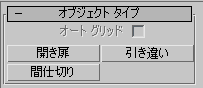
3ds Max には 3 種類のドアがあります。
[名前とカラー](Name and Color)ロールアウト
「オブジェクト名とワイヤフレーム カラー」を参照してください。
[作成方法](Creation Method)ロールアウト

ドアはいずれのタイプも 4 つのポイントで定義します。最初の 2 つのポイントをドラッグした後、移動とクリックの操作を 2 回行います。これらの操作でドアの寸法を定義する順序は、[作成方法](Creation Method)の設定で決まります。
- [幅/奥行き/高さ](Width/Depth/Height)(既定値) 最初の 2 つのポイントはドアのベースの幅と角度を定義します。ドアの作成の最初の手順として、ビューポート内でドラッグ操作を行ってこれらのポイントを設定します。ドラッグする前に最初のポイントをクリックしてホールドします。このポイントはわき柱の上の、片開きの開き扉および間仕切りのための蝶番のポイントを定義します。ドラッグした後 2 番目のポイントでマウス ボタンを放します。このポイントはドアの幅と、2 つのわき柱を配置する方向を定義します。これによってドアを配置するときに壁または窓の位置と合わせることができます。マウスを移動した後、3 番目のポイントをクリックします。このポイントはドアの奥行きを指定します。再びマウスを移動した後、4 番目のポイントをクリックします。このポイントは高さを指定します。
- 幅/高さ/奥行き[幅/奥行き/高さ](Width/Depth/Height)オプションと同じように操作しますが、3 番目と 4 番目のポイントで、それぞれ高さと奥行きを指定する点が異なります。 注: この方法では、奥行きは最初の 3 つのポイントによって設定された面に対して垂直になります。したがって、ドアをトップ ビューポートまたはパース ビューポートで描画する場合、ドアはアクティブ グリッドの上に平らに置かれます。
- わき柱の斜め配置
-
傾いたドアを作成できます。作図平面からの距離を指定するためにスナップを設定します。既定値ではチェックマークが付いていません。
[パラメータ](Parameters)ロールアウト
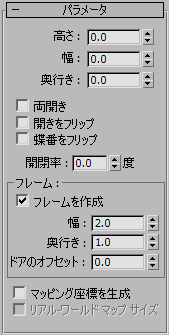
- 高さ
-
ドア ユニットの全体の高さを設定します。
- 幅
-
ドア ユニットの全体の幅を設定します。
- 奥行き
-
ドア ユニットの全体の奥行きを設定します。
- 開閉率
-
開き扉では、ドアの開き(角度)を指定します(引き違いおよび間仕切りでは、開閉率はドアの開きの割合を指定します)。
[フレーム](Frame)領域
この領域にはわき柱フレームのコントロールがあります。 フレームはドア オブジェクトの一部ですが、壁の一部であるかのように機能します。ドアを開閉してもフレームは移動しません。
- フレームを作成
-
フレームを表示します。既定値ではチェックマークが付いています。フレームを表示しない場合は、チェックマークを消します。
- 幅
-
壁に平行なフレームの幅を設定します。[フレームを作成](Create Frame)チェック ボックスにチェックマークが付いているときにだけ使用できます。
- 奥行き
-
フレームが壁からせり出すように、突出部の奥行きを設定します。[フレームを作成](Create Frame)チェック ボックスにチェックマークが付いているときにだけ使用できます。
- ドアのオフセット
-
ドアの位置をフレームとの関係で設定します。0.0 の場合、ドアはトリムの一方の端と同一平面に配置されます。このパラメータは正の値でも負の値でもかまいません。[フレームを作成](Create Frame)チェック ボックスにチェックマークが付いているときにだけ使用できます。
- マッピング座標を生成
-
ドアにマッピング座標を割り当てます。
- リアル-ワールド マップ サイズ
-
オブジェクトに適用されるテクスチャがマッピングされたマテリアルのスケーリング方法を制御します。スケール値は、適用されるマテリアルの[座標](Coordinates)ロールアウトの[リアル-ワールド スケールを使用](Use Real-World Scale)の設定によって制御します。既定値ではチェックマークが付いていません。
[格子のパラメータ](Leaf Parameters)ロールアウト
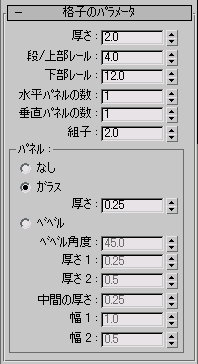
ドア ユニット(フレームを含む)ではなくドアそのものに影響を及ぼすコントロールがあります。ドアの寸法を調整し、パネルを追加し、パネルの寸法と位置を調整できます。それぞれのドアの要素におけるパネルの総数は、水平方向の分割数と垂直方向の分割数の積です。開き扉には、両開きでなければ、1 つのドア要素があります。間仕切りには 2 つのドア要素があります。両開きの場合は 4 つになります。引き違いには、2 つのドア要素があります。
- 厚さ
-
ドアの厚さを設定します。
- 段/上部レール
-
トップおよび側面のパネル フレームの幅を設定します。この設定はドアにパネルが付いている場合にだけ表示されます。
- 下部レール
-
ドアのベースのパネル フレームの幅を設定します。この設定はドアにパネルが付いている場合にだけ表示されます。
- 水平パネルの数
-
平軸に沿ったパネルの分割数を設定します。
- 垂直パネルの数
-
垂直軸に沿ったパネルの分割数を設定します。
- 組子
-
パネルの間隔を設定します。
[パネル](Panel)領域
ドアにパネルを作成する方法を指定します。
- なし
-
ドアにパネルを作成しません。
- ガラス
-
べべルのないガラスのパネルを作成します。
- 厚さ
-
ガラスのパネルの厚さを設定します。
- ベベル
-
パネルにべべルを付けます。
以下の編集ボックスは、パネルのべべルに影響を与えます。
- べべル角度
-
ドアの外側サーフェスとパネルのサーフェスの間のベベル角度を指定します。
- 厚さ 1
-
パネルの外側の厚さを設定します。
- 厚さ 2
-
ベベルの始点の厚さを設定します。
- 中間の厚さ
-
パネルの内部の厚さを設定します。
- 幅 1
-
ベベルの始点の幅を設定します。
- 幅 2
-
ベベルの内部の幅を設定します。